Содержание
- 2. Мультимедиа § 37. Введение
- 3. Что такое мультимедиа? Мультимедиа — это использование различных форм представления информации (текст, графика, анимация, звук, видео
- 4. Устройства мультимедиа DVD-дисководы видеокарты, содержащие мощные процессоры и оперативную память звуковые карты звуковые колонки микрофон MIDI
- 5. Технологии мультимедиа Технология — способ изготовления некоторого продукта из исходных материалов. приём и обработка телевизионного сигнала
- 6. Программные средства мультимедиа мультимедийные приложения энциклопедии интерактивные обучающие курсы компьютерные игры тренажёры рекламные ролики компьютерные презентации
- 7. Что такое презентация Компьютерная презентация — это набор изображений (слайдов), которые сменяют друг друга по команде
- 8. Что такое слайд? слайд-пленка слайд слайд в рамке проектор
- 9. Содержание презентации введение основная часть заключение кратко: о чём вы будете говорить кратко: о чём вы
- 10. Текст на слайде Лисица Лиса, или лисица — общее название нескольких видов млекопитающих семейства псовых. Лишь
- 11. Выбор дизайна («темы») PowerPoint: OpenOffice Impress: Файл – Создать – Шаблоны «Тема» (шаблон): цвета набор шрифтов
- 12. Выбор цветов Цветовой круг: тёплые цвета беспокойство увеличение пульса стресс холодные цвета спокойствие уверенность снижение пульса
- 13. Выбор цветов 2 цвета: напротив друг друга (дополнительные) + чёрный + белый 3 цвета: под углом
- 14. Выбор цветов фон, заголовок, текст, выделенный текст paletton.com color.adobe.com/ru/create/color-wheel Подбор цветов:
- 15. Мультимедиа § 38. Работа со слайдом
- 16. Макеты всё сами Макет – это заготовка, которая задаёт расположение элементов на слайде. таблица рисунок диаграмма
- 17. Расположение элементов на слайде не более 7 элементов все должно быть хорошо видно текст должен хорошо
- 18. Выравнивание
- 19. Текст на слайдах кегль заголовков ≥ 32 пт кегль текста ≥ 24 пт рубленые шрифты: Arial,
- 20. Списки маркированный порядок не важен нумерованный порядок важен
- 21. Выравнивание по ширине влево
- 22. Выравнивание Зачем выравнивают текст по левой границе?
- 23. Выравнивание Зачем нужны маркеры?
- 24. Сочетания цветов низкий контраст «текст-фон»
- 25. Текст и фон плашка – область, залитая одним цветом
- 26. Чек-лист (проверочный лист) На слайде не более 7– 9 объектов? На слайде есть поля? Элементы на
- 27. Добавление объектов на слайд PowerPoint: по щелчку при наведении мыши
- 28. Добавление объектов на слайд PowerPoint: Надпись в рамке WORDART Лучше WMV, MPG, MP4 Лучше WAV, MID,
- 29. Мультимедиа § 39. Анимация
- 30. Что такое анимация? Анимация (фр. animation — оживление) – это оживление изображения на экране. Анимация —
- 31. Последовательное появление объектов Котики Изменение цвета текста, фона, линий… Собачки
- 32. Последовательное появление объектов Сайт ВКонтакте попросил снова ввести логин и пароль. Что вы сделаете? Введу, раз
- 33. Китай 93 петафлопс 40960 проц. 10,7 млн ядер Китай 34 петафлопс 32000 проц. 3,1 млн ядер
- 34. Иллюстрация процесса
- 35. Как сделать анимацию? PowerPoint: Анимация для выделенного объекта: вход выход выделение (изменение свойств) перемещение Impress: Демонстрация
- 36. Мультимедиа § 40. Презентация с несколькими слайдами
- 37. Работа со слайдами PowerPoint: Ctrl+M Impress: Вставка – Вставить слайд ПКМ Панель «Слайды» ЛКМ ЛКМ+Ctrl =
- 38. Единый стиль оформления слайдов одинаковые цвета одинаковый набор шрифтов заголовки расположены в одинаковых местах
- 39. Переходы между слайдами PowerPoint: эффекты перехода Звук по щелчку или по времени
- 40. Сортировщик слайдов Impress: панель Сортировщик слайдов
- 41. Показ презентации Impress: Демонстрация F5 – с первого слайда Shift+F5 – с текущего слайда PowerPoint: только
- 42. Конец фильма ПОЛЯКОВ Константин Юрьевич д.т.н., учитель информатики ГБОУ СОШ № 163, г. Санкт-Петербург kpolyakov@mail.ru ЕРЕМИН
- 44. Скачать презентацию





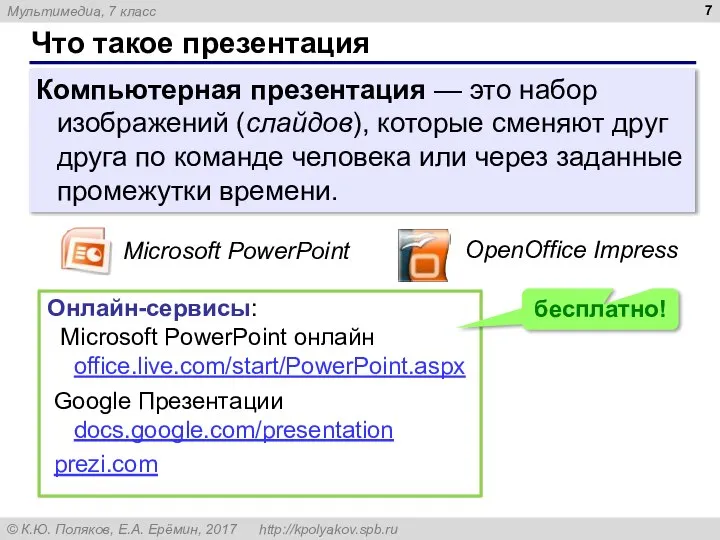

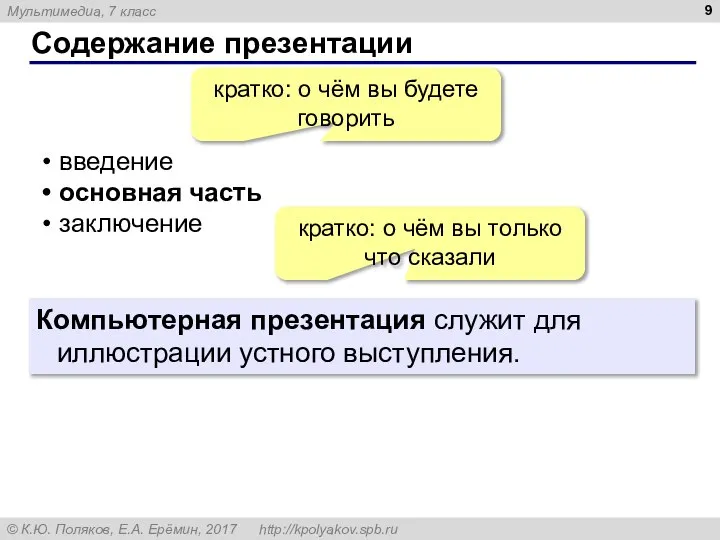

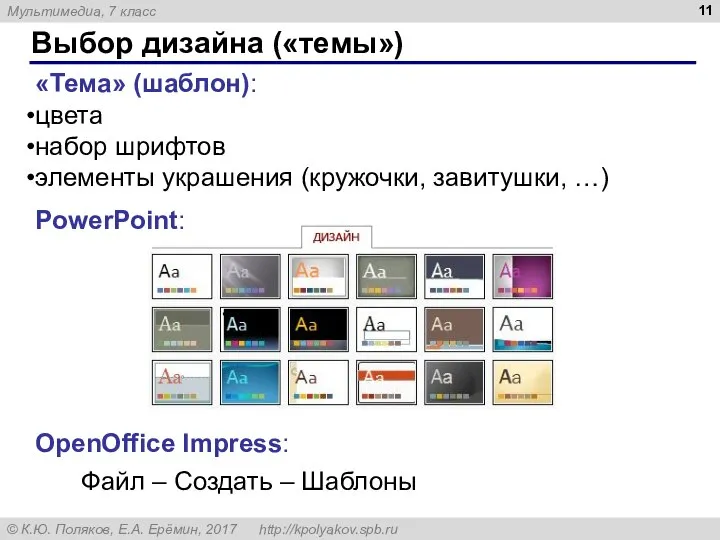
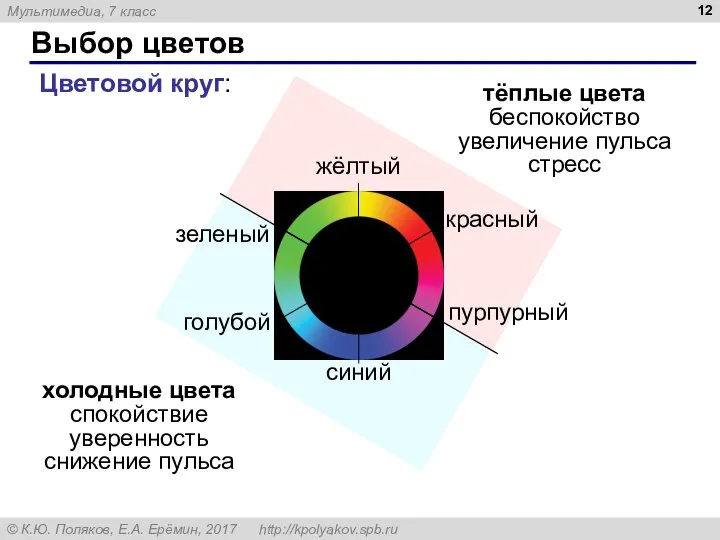
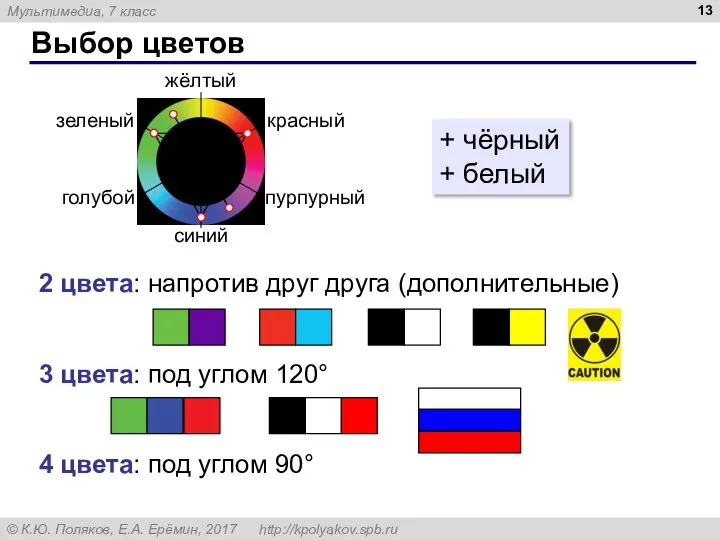
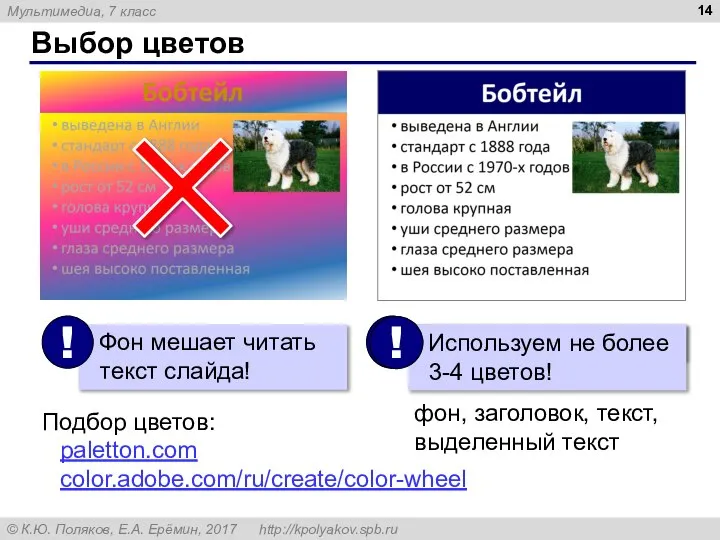

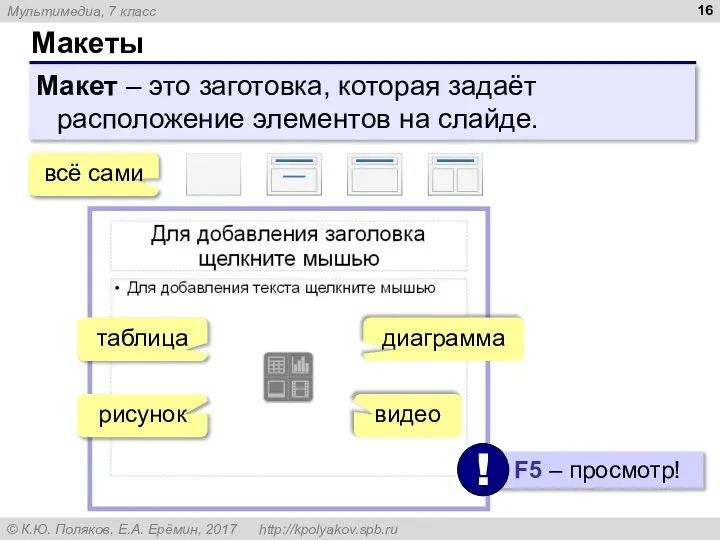



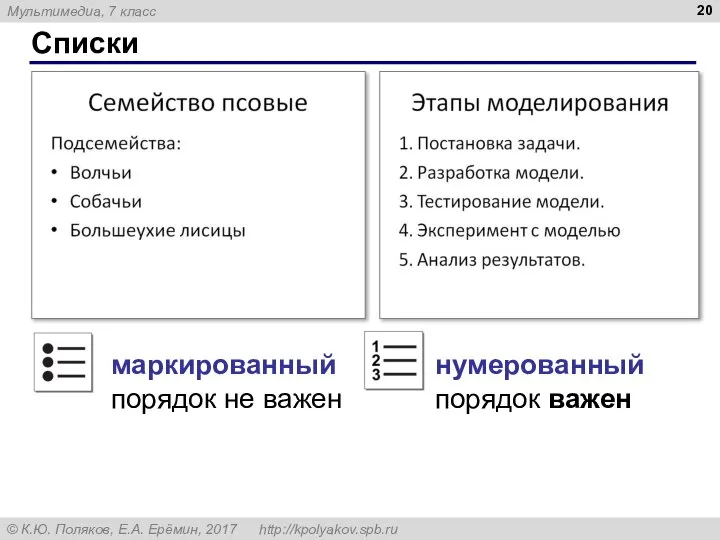
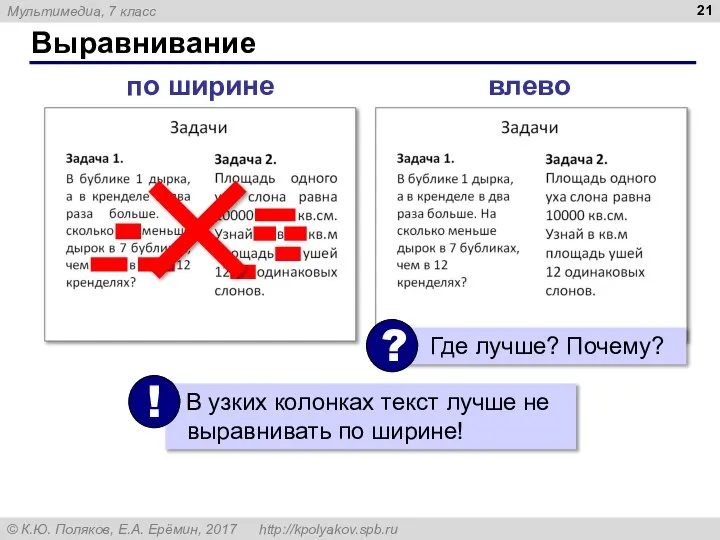
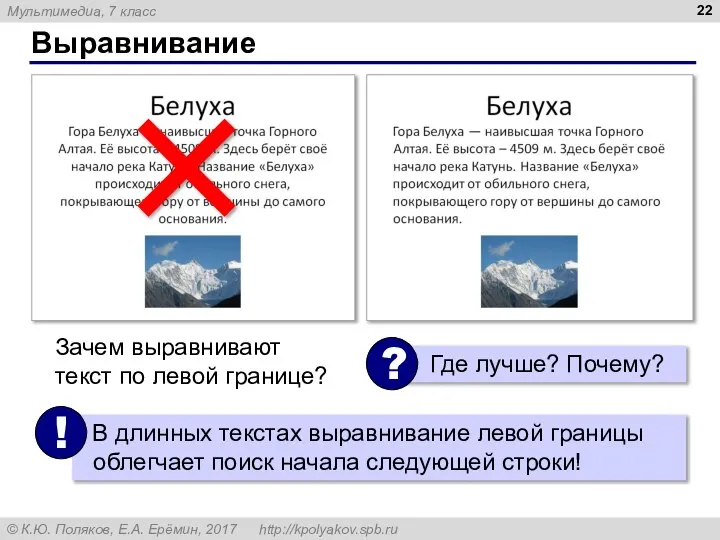
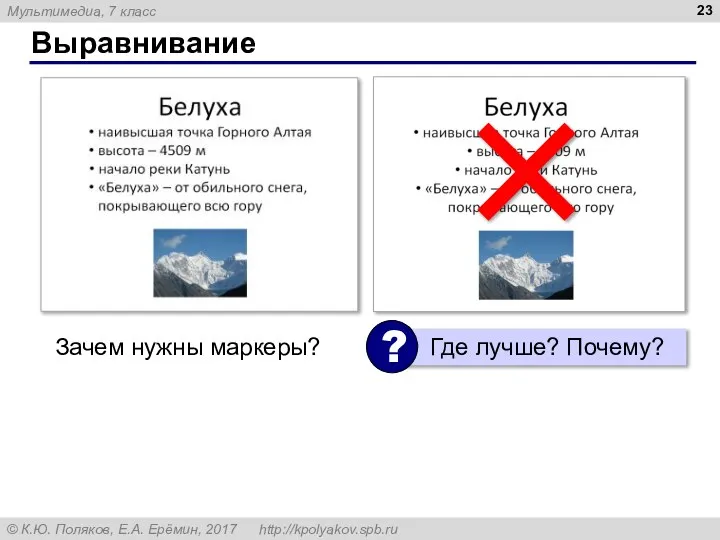
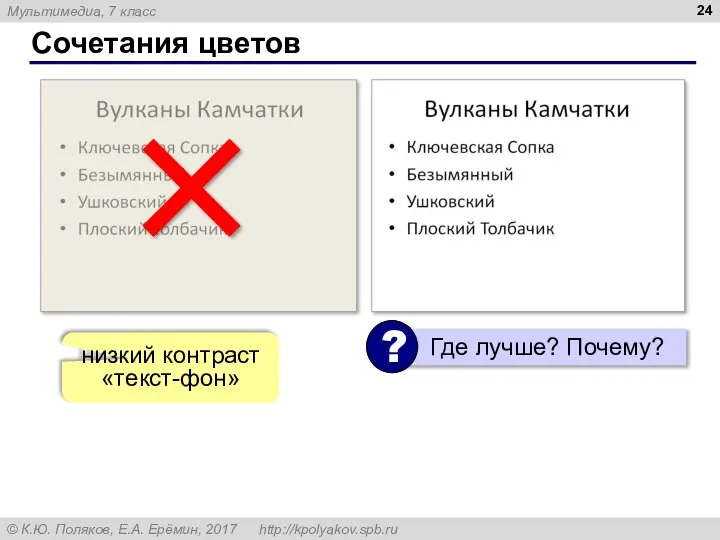







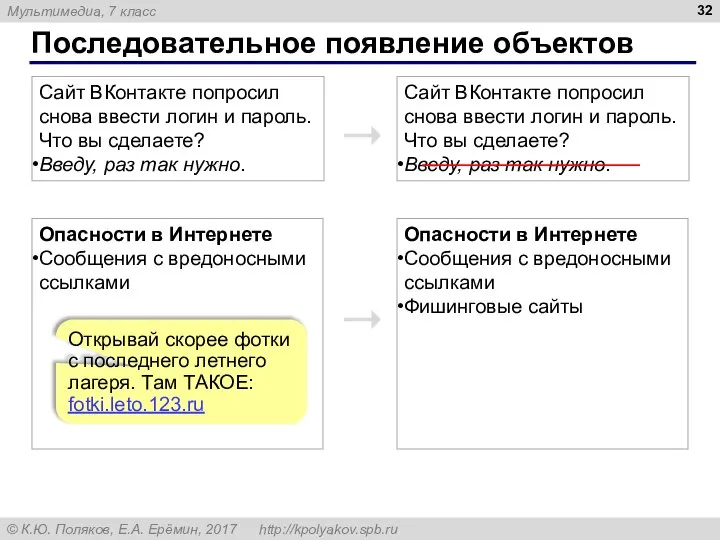

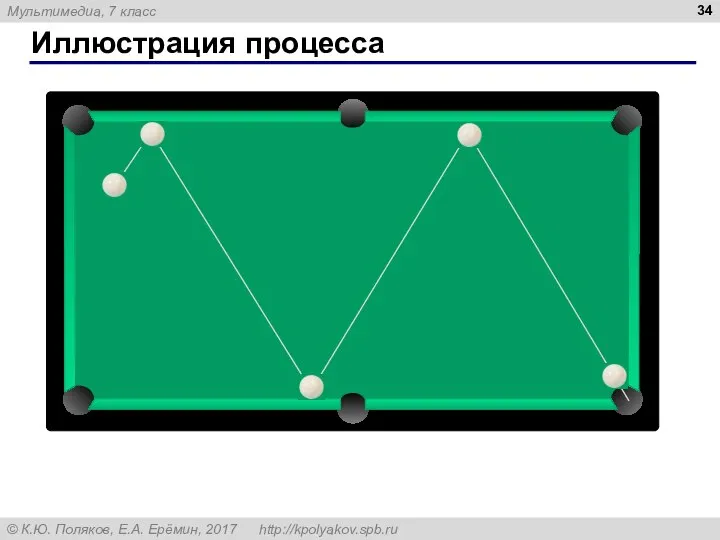
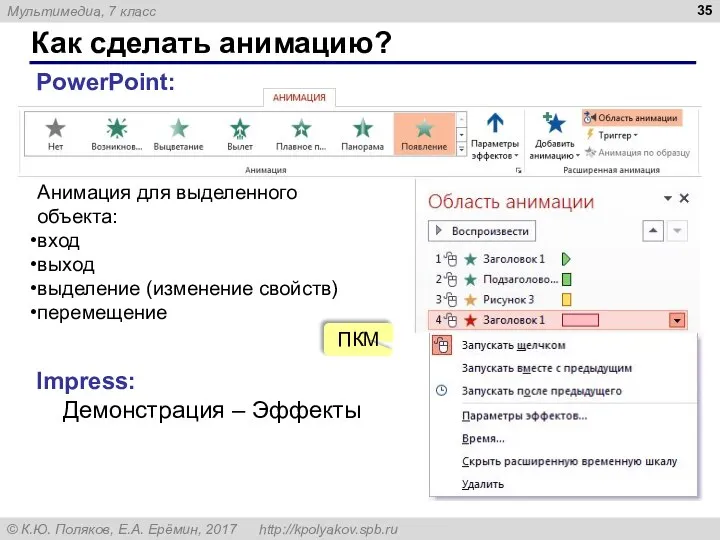



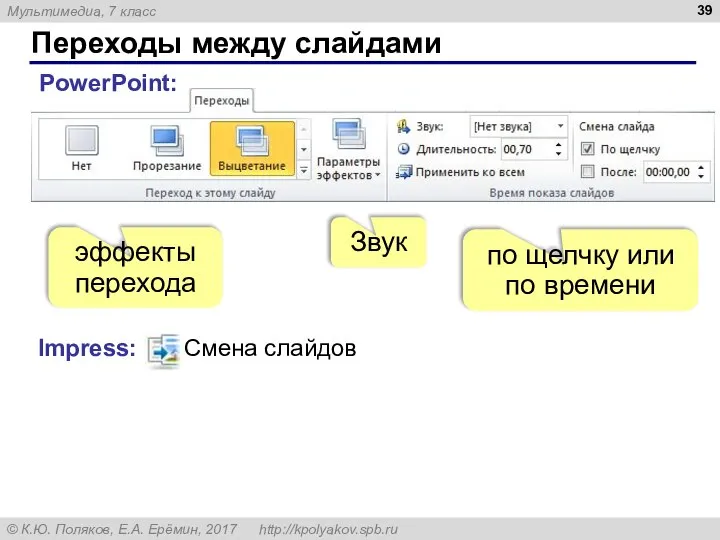
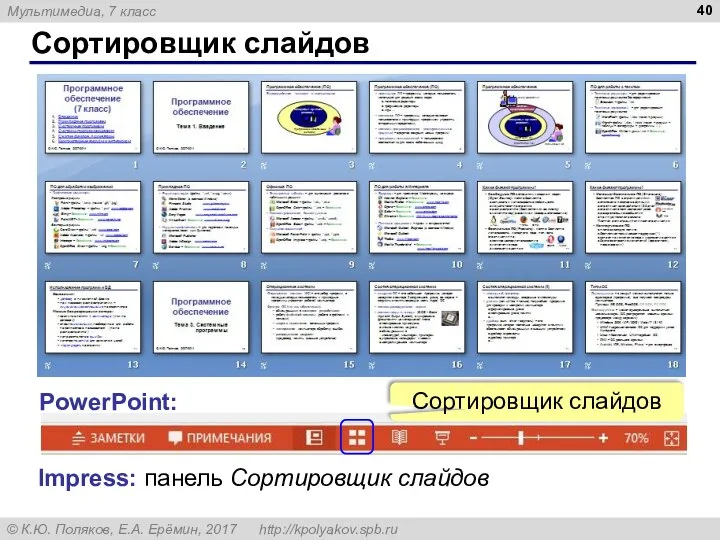

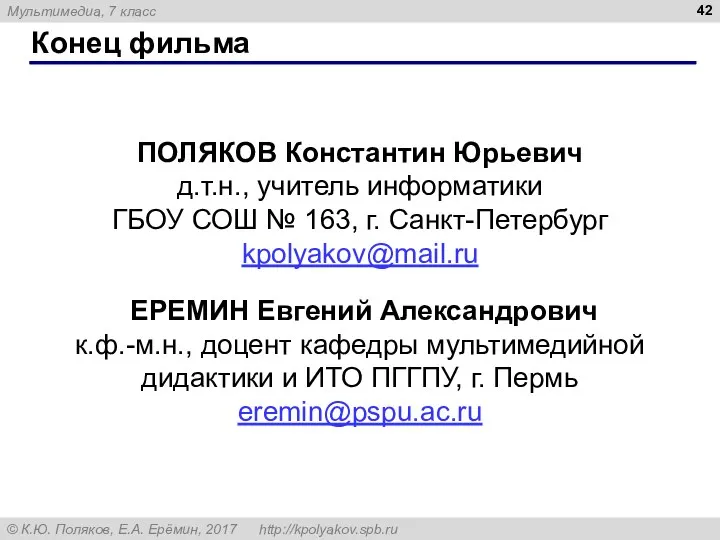
 Проектирование компонента сбора статистики о функциональности баз данных
Проектирование компонента сбора статистики о функциональности баз данных Технические средства ЭВМ
Технические средства ЭВМ По тропинкам виртуального мира. Игровая программа
По тропинкам виртуального мира. Игровая программа Составляющие структуры хранилищ данных. Таблица фактов и таблицы измерений. (Лекция 3)
Составляющие структуры хранилищ данных. Таблица фактов и таблицы измерений. (Лекция 3) Требования к данным и приложениям. Лекция 7
Требования к данным и приложениям. Лекция 7 JDBC. База данных. Соединение с базами данных на Java
JDBC. База данных. Соединение с базами данных на Java Вступ до дисципліни "Інформатика та комп'ютерна техніка". Лекция 1
Вступ до дисципліни "Інформатика та комп'ютерна техніка". Лекция 1 Алгоритмы оптимального кодирования
Алгоритмы оптимального кодирования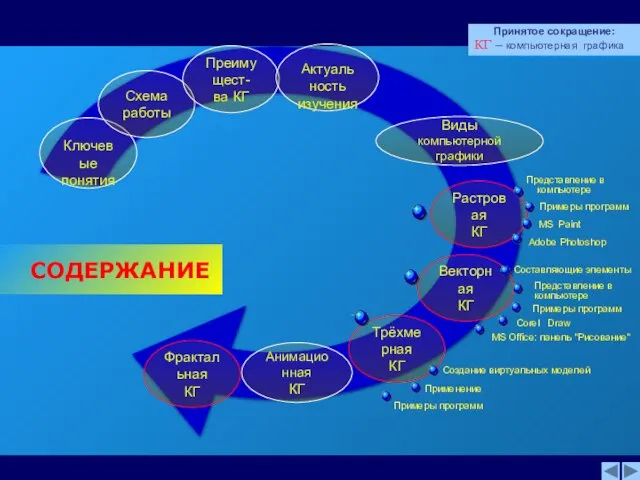 Компьютерная графика
Компьютерная графика Развивающая и рекреационная функции печати, радио и телевидения
Развивающая и рекреационная функции печати, радио и телевидения Информация и знания. Восприятие информации человеком. Урок информатики в 8 классе
Информация и знания. Восприятие информации человеком. Урок информатики в 8 классе Разработка защищенной автоматизированной системы многопользовательского планирования
Разработка защищенной автоматизированной системы многопользовательского планирования Базы данных СУБД Access
Базы данных СУБД Access Инструкция по работе с ZOOM
Инструкция по работе с ZOOM Использование интернет-ресурсов в продвижении имиджевых event-проектов
Использование интернет-ресурсов в продвижении имиджевых event-проектов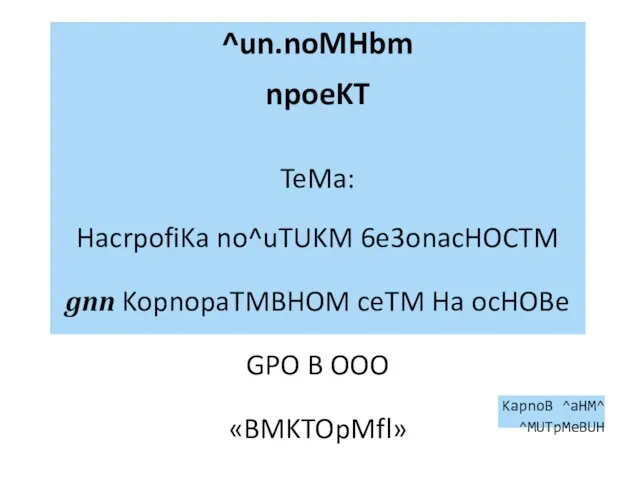 Настройка политики безопасности
Настройка политики безопасности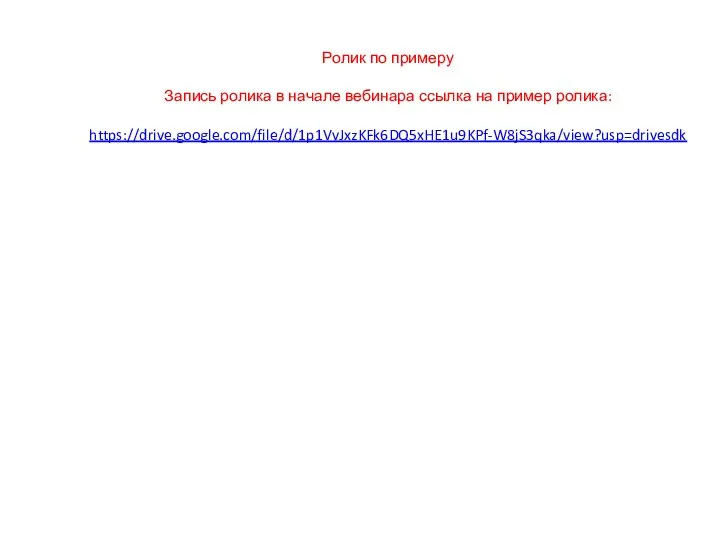 Ролик по примеру
Ролик по примеру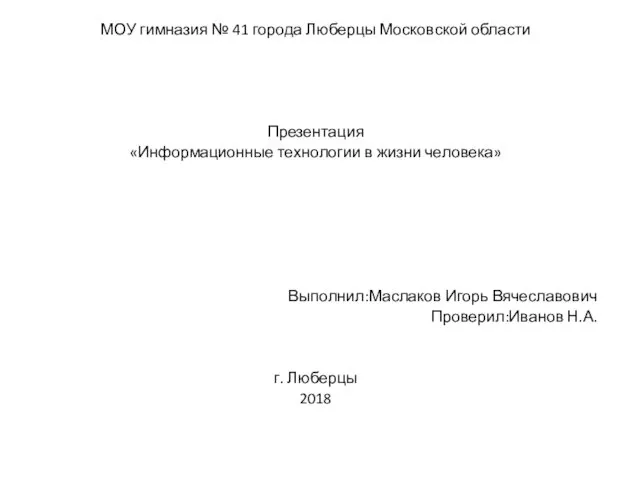 Информационные технологии в жизни человека
Информационные технологии в жизни человека Відкриття зміни. Автоматизоване робоче місце. Укрпошта (етап 1)
Відкриття зміни. Автоматизоване робоче місце. Укрпошта (етап 1) Работа с меню в 1С-Битрикс
Работа с меню в 1С-Битрикс Компьютерное Железо
Компьютерное Железо Презентация "Создание реляционной БД в среде СУБД ACCESS" - скачать презентации по Информатике
Презентация "Создание реляционной БД в среде СУБД ACCESS" - скачать презентации по Информатике WWW
WWW Плавний перехід з кольорового в чорно-білий
Плавний перехід з кольорового в чорно-білий Основы работы Microsoft Word – ее интерфейс
Основы работы Microsoft Word – ее интерфейс Сетевой уровень
Сетевой уровень Опрацювання фрагментів зображення
Опрацювання фрагментів зображення Знакомство с Векторным редактором, встроеннЫм в WORD 2007
Знакомство с Векторным редактором, встроеннЫм в WORD 2007